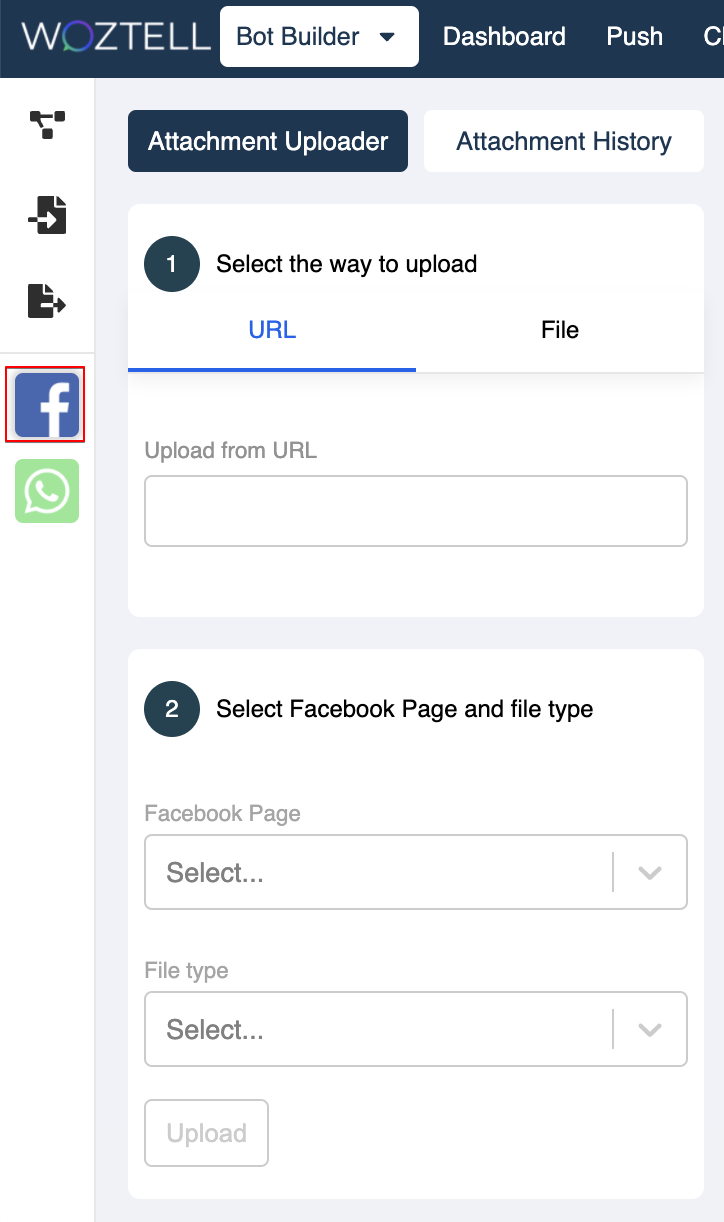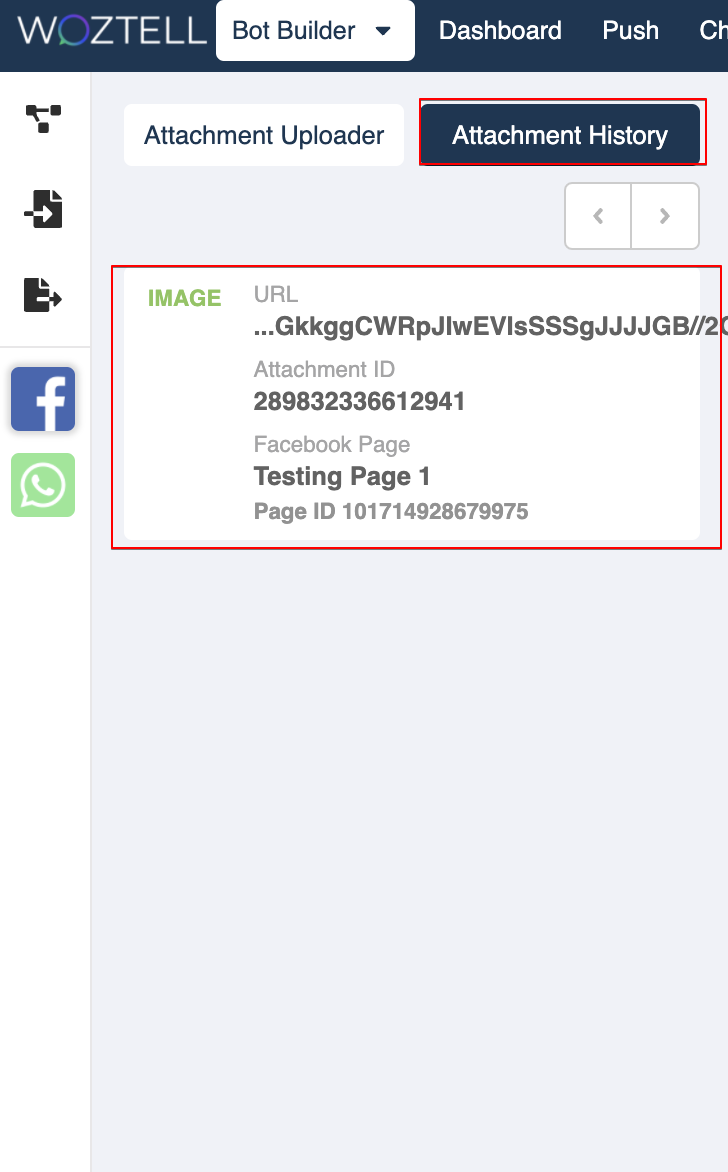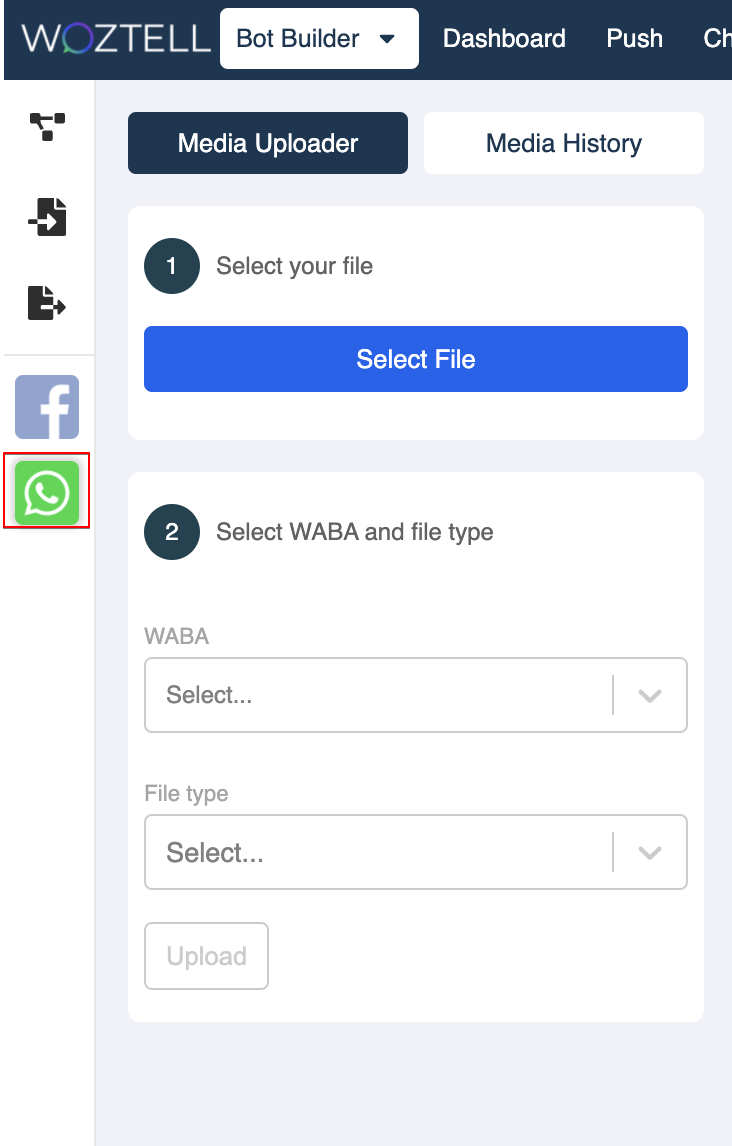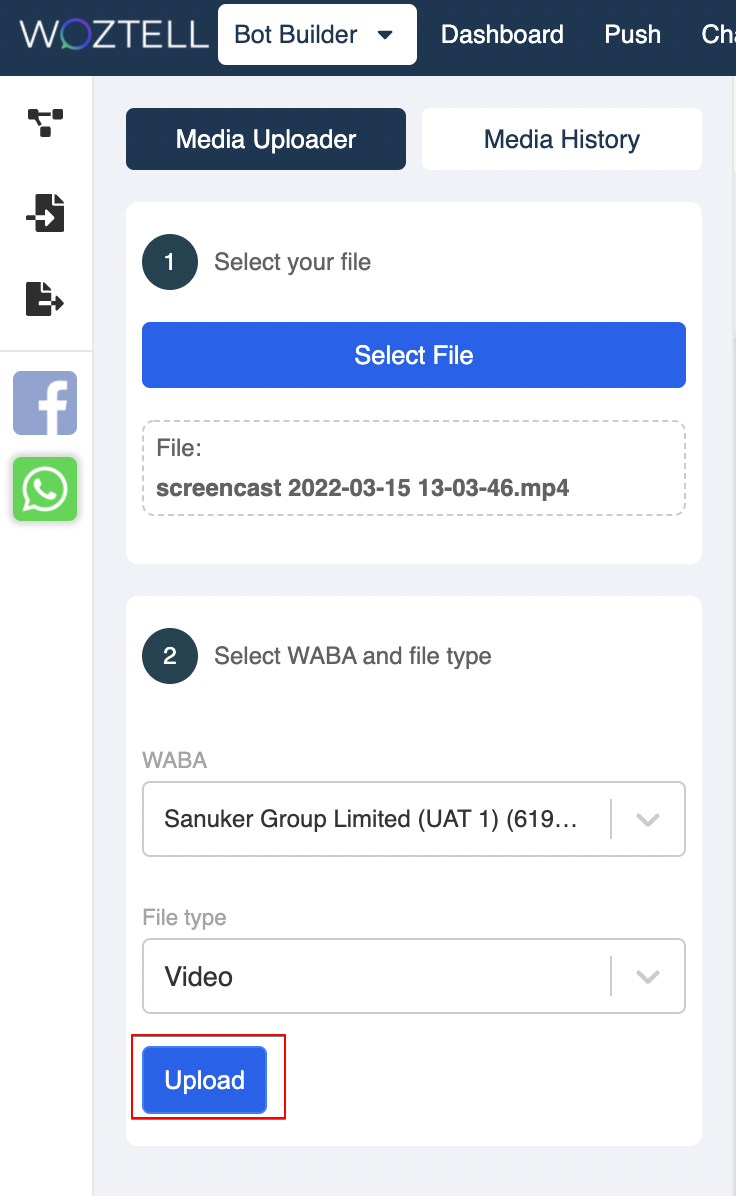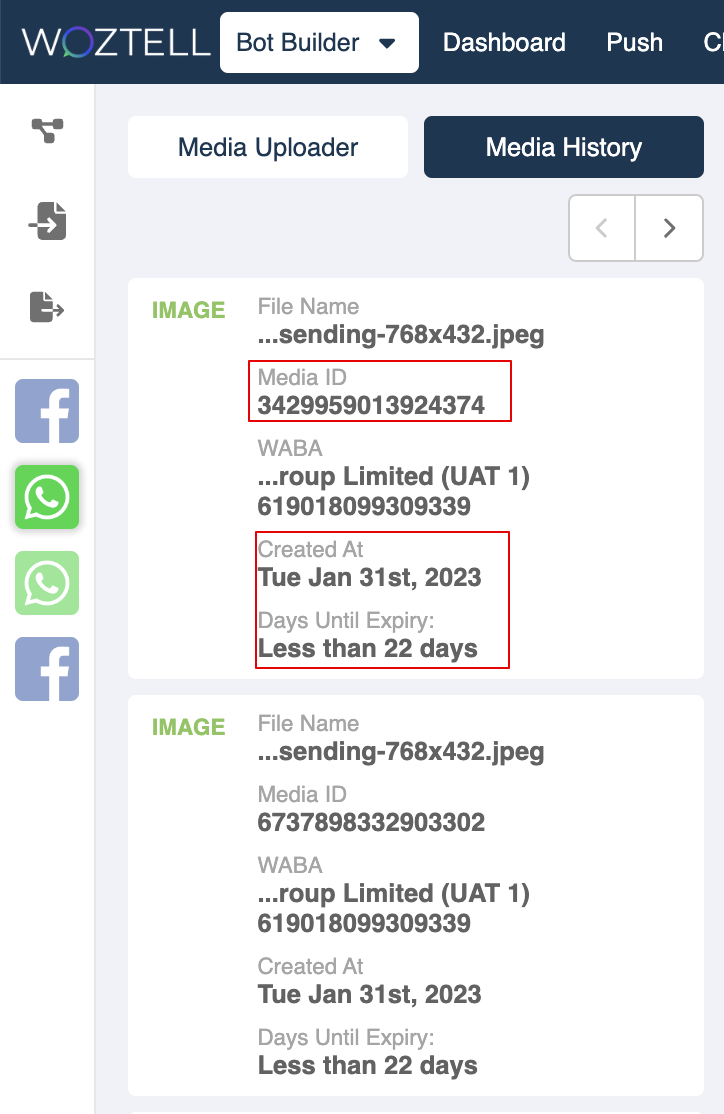Cargador de Medios
Normalmente, cuando deseas crear una respuesta con imagen, simplemente puedes pegar la URL de la imagen en la sección de respuesta. Sin embargo, si observas detenidamente, notarás que el chatbot de Facebook tarda mucho tiempo en enviar la imagen, incluso si el tamaño de la imagen es solo de unos cientos de KB. A veces, es posible que ni siquiera recibas la imagen si su tamaño es aún mayor.
¿Hay alguna manera de asegurarnos de que nuestros archivos multimedia se entreguen rápidamente a nuestros clientes finales? Sí, ese es el ID del adjunto.
¿Qué es el ID de Adjunto?
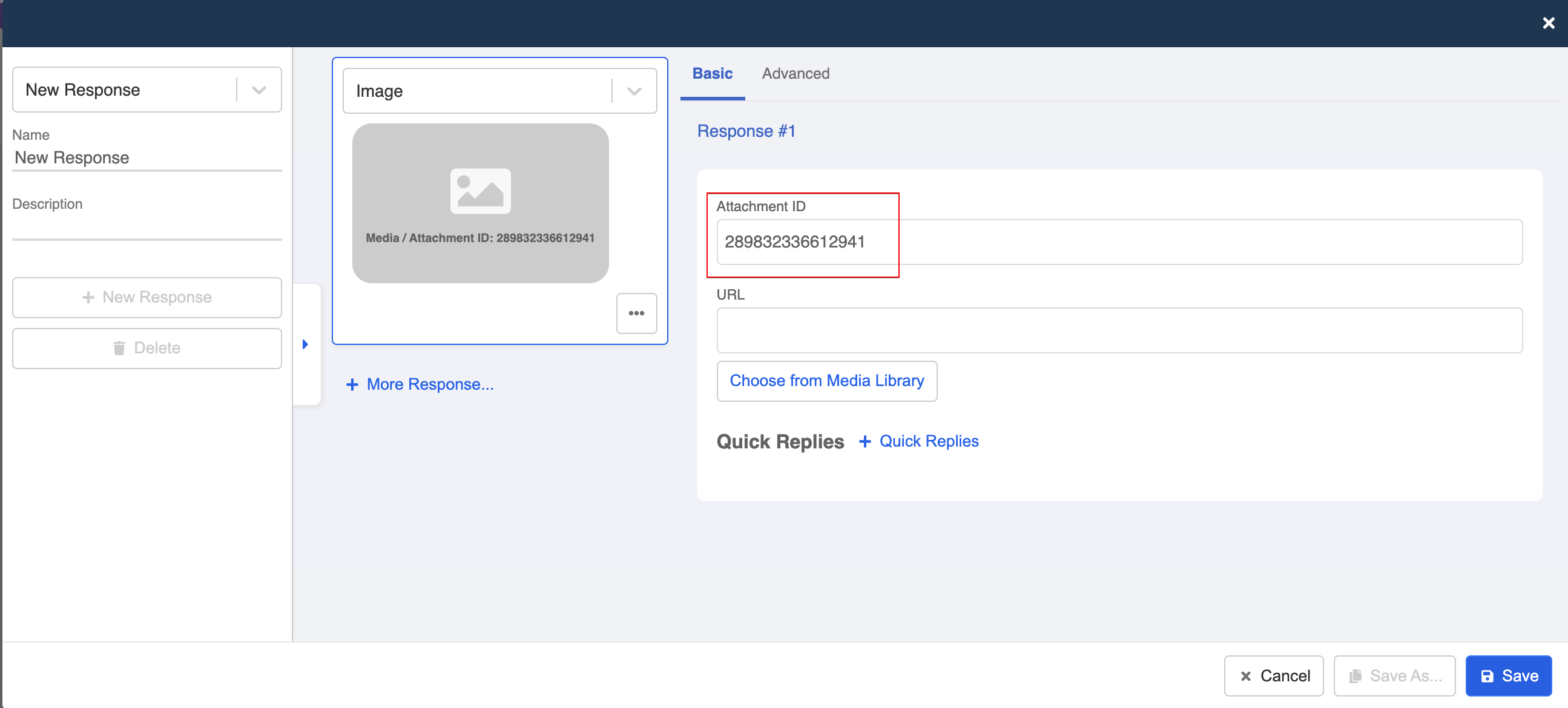
ID de Adjunto y URL en respuesta de imagen
En la respuesta de cualquier tipo de archivo multimedia, podrás ver dos campos: URL e ID de Adjunto.
El ID de Adjunto es una cadena única que pertenece a un archivo multimedia (como imágenes, videos, audios y archivos) bajo cada página de Facebook. Usar el ID de Adjunto para enviar archivos multimedia reduce el tiempo largo de carga y envío, y te permite reenviar los activos cargados varias veces.
Generar el ID de Adjunto para Facebook
RECORDATORIO
Los usuarios deben crear una integración con Facebook antes de poder utilizar el cargador de ID de adjuntos.
- En el Constructor de Bots, haz clic en el ícono de Facebook para abrir el Cargador de ID de Adjuntos.
- Sube un archivo multimedia usando ya sea una URL o un archivo local; selecciona la página de Facebook correspondiente y el tipo de archivo. Haz clic en "Subir" para comenzar a cargar el archivo.
CONSEJO
Debes seleccionar el MISMO tipo de archivo que el archivo multimedia que has subido. Si hay alguna discrepancia en el tipo de archivo, el archivo no se enviará en el chatbot.
- Una vez completado, puedes ir a "Historial de Adjuntos" para revisar todos los archivos multimedia que has cargado. El ID de Adjunto se puede extraer desde aquí.
CONSEJO
Cada ID de Adjunto solo es aplicable a una página de Facebook. Otras páginas de Facebook no pueden usar el mismo ID de Adjunto para obtener la misma imagen.
Generar el ID de Medios para WhatsApp
Puedes hacer lo mismo con la API en la nube de WhatsApp. El Media ID es simplemente el ID de adjunto específico de la plataforma de WhatsApp.
NOTA
Los usuarios deben crear una integración con WhatsApp Cloud antes de poder usar el Cargador de ID de Adjuntos.
- En el Constructor de Bots, haz clic en el ícono de WhatsApp para abrir el Cargador de ID de Medios.
- Sube un archivo multimedia como Archivo Local; selecciona la cuenta WABA correspondiente y el tipo de archivo. Haz clic en "Subir" para comenzar a cargar el archivo.
CONSEJO
Debes seleccionar el MISMO tipo de archivo que el archivo multimedia que has subido. Si hay alguna discrepancia en el tipo de archivo, el archivo no se enviará en el chatbot.
- Después de completar la carga, puedes ir a "Historial de Medios" para revisar todos los archivos multimedia que has subido. El Media ID se puede extraer aquí. Además, puedes verificar la fecha de carga y la fecha de caducidad del ID.
CONSEJO
- Cada Media ID solo es aplicable a una cuenta de WABA; otras cuentas de WABA no pueden usar el mismo Media ID para obtener la misma imagen.
- Cada Media ID tiene una vigencia de 30 días desde la fecha de carga. Al expirar, deberás volver a cargar el medio para obtener otro conjunto de Media ID.